- Töm papperskorgen
- Ta bort Mail App
- Rensa Cache på Mac
- Få mer lagringsutrymme på Mac
- Få Chrome att använda mindre RAM
- Var finns Disk Utility på Mac
- Kontrollera historik på Mac
- Ctrl + Alt + Delete på Mac
- Kontrollera minne på Mac
- Kontrollera historik på Mac
- Radera en app på Mac
- Rensa cache i Chrome på Mac
- Kontrollera lagring på Mac
- Rensa webbläsarcache på Mac
- Ta bort favorit på Mac
- Kontrollera RAM-minnet på Mac
- Ta bort webbhistorik på Mac
Hur man avinstallerar Parallels på Mac via 2 enklaste metoder
 Uppdaterad av Lisa Ou / 24 oktober 2023 09:15
Uppdaterad av Lisa Ou / 24 oktober 2023 09:15Varje program och verktyg har kompatibilitet med varje enhet. Ibland är det bara tillgängligt på Mac och inte på Windows-operativsystemet – och vice versa. Om så är fallet är det här tiden då Parallel Desktop äger rum. Det är ett nedladdningsbart verktyg som du kan använda för att komma åt de program som Mac inte stöder.
Parallels innehåller dock för stor filstorlek. Dess filstorlek slutar inte när du har laddat ner den. Det kräver att du laddar ner dess ytterligare data när du ställer in verktyget.
Dessutom upplevde några av er att ni inte kan avinstallera Parallels. Om så är fallet, läs metoderna i det här inlägget för att lära dig hur du avinstallerar Parallel Desktop på Mac. För mer information, läs hela artikeln. Gå vidare.


Guide Lista
Del 1. Hur man avinstallerar Parallels på Mac med Finder
När du avinstallerar Parallels på Mac kan du stöta på ett fel. Du kan definitivt inte avinstallera det ordentligt. När du avinstallerar Parallels, se till att det inte körs i bakgrunden på Mac. Om programmet körs på ditt Mac-system har du inte möjlighet att avinstallera det. Ibland kan vi inte se de program som körs på Mac. Om så är fallet, är att tvingas sluta med dem lösningen för det. Du kommer att se mer information när du fortsätter att scrolla ner nedan. Gå vidare.
steg 1För att säkerställa att programmet inte körs i bakgrunden på Mac, klicka på Apple-ikonen längst upp till vänster. Efter det klickar du på Tvinga avsluta knappen i rullgardinsmenyn. Senare, den Tvångsavsluta Program fönstret visas på skärmen. Vänligen lokalisera Parallels program och klicka på den. Välj den Tvinga avsluta knappen efteråt i det nedre högra hörnet.
Alternativt kan du stänga av Parallels först. Starta programmet och klicka på Handlingar knappen längst upp. Välj senare Stäng knappen på de ytterligare alternativen under den. Klicka senare på Parallels Desktop knappen och välj Avsluta Parallels Desktop knapp.
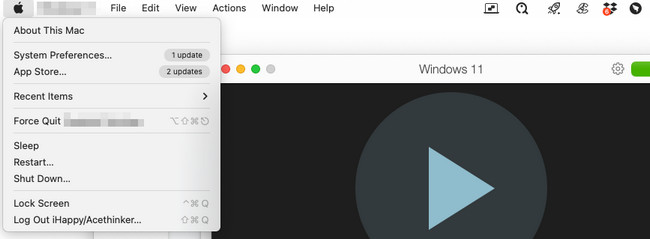
steg 2Starta Finder på din Mac. Efter det väljer du Applikationer mappen på vänster sida av huvudgränssnittet. Du kommer att se alla nedladdade eller inbyggda program på din Mac. Allt du behöver göra är att hitta Parallels-programmet. Senare, kontroll-klicka på den, så kommer det att finnas andra alternativ på skärmen. Välj Flytta till papperskorgen knappen efteråt.
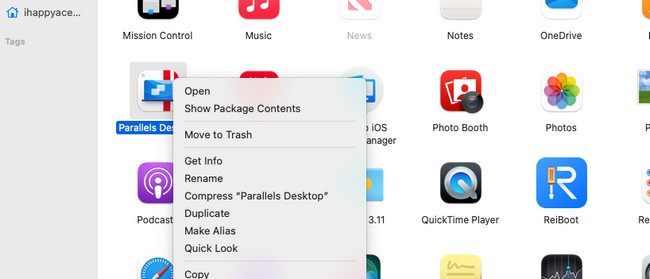
Kanske undrar du varför det fortfarande finns Parallels-data på din Mac. Dessa data är de ytterligare filerna som du har laddat ner med programmet. Du kan följa raderingsprocessen för Parallels ovan. Du kan använda Finder-verktyget på Mac för att ta bort de ytterligare filerna som Parallels tog med till din Mac.
Del 2. Hur man avinstallerar Parallels på Mac via FoneLab Mac Sweep
Det finns många saker att tänka på när du avinstallerar Parallels på Mac. Men varför inte prova FoneLab Mac Sweep för att avinstallera det? Det kan avinstallera programmet, inklusive dess ytterligare data som har lagrats på din Mac. Du kan också använda den för att radera andra sällan använda program på Mac. Det finns mycket mer att veta om funktionerna i det här verktyget. Låt oss se några av dem nedan.

Med FoneLab Mac Sweep kommer du att rensa system-, e-post-, foto-, iTunes-skräpfiler för att frigöra utrymme på Mac.
- Hantera liknande bilder och dubbletter av filer.
- Visa dig den detaljerade statusen för Mac med lätthet.
- Töm papperskorgen för att få mer förvaring.
- Det här verktyget låter dig se aktuell status för din Macs minne, CPU och disk.
- Det rensar skräp från Mac-systemet. Det inkluderar systemcacher, applikationscacher, systemloggar och användarloggar.
- När du tar bort en fil på din Mac lagras den i papperskorgen. Det som är bra med det här verktyget är att det kan töm Mac papperskorgen.
De tre nämnda funktionerna är inte ens hälften av de funktioner som detta verktyg erbjuder. Hur som helst, du kan utforska dem alla senare. Imitera de enkla stegen nedan för att lära dig hur du avinstallerar Parallels på Mac. Gå vidare.
steg 1Ladda ner programvaran först på Mac för att få tillgång till dess funktioner. För att göra det, kolla på den officiella webbplatsen för FoneLab Mac Sweep. Efter det väljer du Gratis nedladdning knappen på vänster sida av huvudgränssnittet. Vänta tills nedladdningsprocessen är slut och ställ in den. Din Mac kommer inte att starta verktyget automatiskt. Du måste dubbelklicka på programmets ikon.
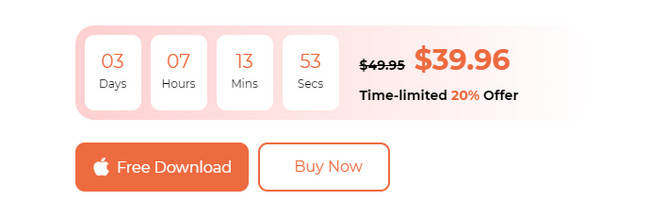
steg 2Du måste välja en funktion på skärmen för att starta processen. Du måste lokalisera Avinstallera funktionen hos verktyget. För att göra det, välj Toolkit ikonen till höger. Det är det tredje alternativet på verktygets första gränssnitt. Senare kommer programvaran att leda dig till ett annat gränssnitt på skärmen.
steg 3Du kommer att se Avinstallera verktyg som det första alternativet i det övre vänstra hörnet. Klicka på den för att se mer. Verktyget visar dig kort information om processen och de data som kommer att raderas. Vänligen klicka på scan knappen efteråt. Verktyget kommer att starta skanningsprocessen snabbt. Du behöver bara vänta några sekunder på proceduren.
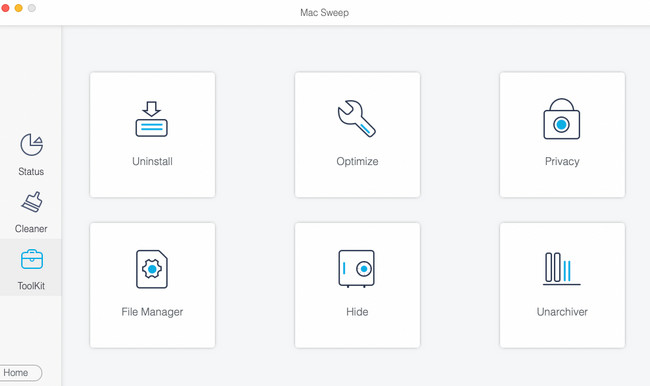
steg 4Resultaten och hela filstorleken kommer att visas på utsikt knapp. Du behöver bara klicka på knappen för att se resultatet. Efter det kommer verktyget att visa dig raderingsgränssnittet på nästa bild.
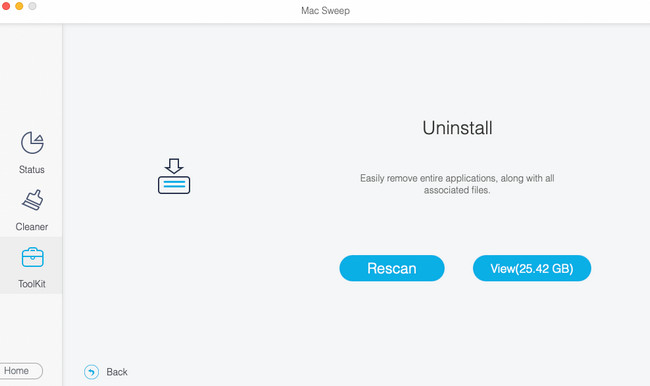
steg 5På vänster sida, leta reda på Parallels program. När du har klickat på det ser du programmet till vänster, inklusive dess tillhörande filer. Allt du behöver göra är att välja all data till höger och klicka på Rengör knapp. Raderingen av programmet och dess filer startar omedelbart.
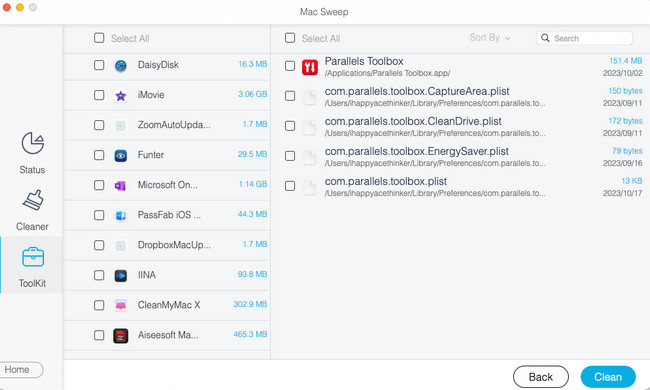

Med FoneLab Mac Sweep kommer du att rensa system-, e-post-, foto-, iTunes-skräpfiler för att frigöra utrymme på Mac.
- Hantera liknande bilder och dubbletter av filer.
- Visa dig den detaljerade statusen för Mac med lätthet.
- Töm papperskorgen för att få mer förvaring.
Del 3. Vanliga frågor om hur man avinstallerar Parallels på Mac
1. Är det säkert att använda Windows Parallels?
Ja. Det är säkert att använda Windows Parallels på din Mac. Det här programmet använder hög säkerhet för att hålla det ursprungliga Mac-operativsystemet, vilket är macOS, säkert. I det här fallet kommer ditt Mac-operativsystem inte att uppleva eftersläpning eller kraschar. Den kommer också att vara fri från skadlig kod. När du kör Windows Parallels vill du bara starta och använda ett vanligt program.
2. Ska jag tillåta Parallels att styra min dator?
När du ställer in Parallels på din Mac kommer den att be om för många behörigheter. Som vi har nämnt är Parallels 100% säker att använda. I så fall föreslås att låta den styra din Mac. Det är att ha tillgång till och uppleva dess bästa funktioner. Det beror dock fortfarande på dig på hur du vill tillåta de behörigheter Parallels frågar på din Mac.
Det är roligt att använda de program du inte upplevde på grund av inkompatibilitet med din Mac. Paralleller kommer att göra det möjligt! Men om du inte behöver programmet fick vi dig när du avinstallerade det och har problem. Vänligen följ metoderna i det här inlägget för bästa resultat. Glöm inte heller att överväga FoneLab Mac Sweep för att avinstallera Parallels. Det kan ta bort programmen och deras ytterligare filer i en process. Tack!

Med FoneLab Mac Sweep kommer du att rensa system-, e-post-, foto-, iTunes-skräpfiler för att frigöra utrymme på Mac.
- Hantera liknande bilder och dubbletter av filer.
- Visa dig den detaljerade statusen för Mac med lätthet.
- Töm papperskorgen för att få mer förvaring.
